导读内容来源:系统家园今天来聊聊一篇关于分享解决telnet不是内部或外部命令的详细教程的文章,现在就为大家来简单介绍下分享解决telnet不是内
内容来源:系统家园
今天来聊聊一篇关于分享解决telnet不是内部或外部命令的详细教程的文章,现在就为大家来简单介绍下分享解决telnet不是内部或外部命令的详细教程,希望对各位小伙伴们有所帮助。
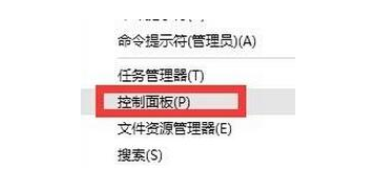
操作步骤:
1、右击桌面左下角的“开始”按钮,从其右键菜单中选择“控制面板”项以打开。
2、待打开“控制面板”窗口后,将“查看方式”设置为“大图标”,从工具列表中找到“程序和功能”按钮点击进入。
3、从打开的“程序和功能”界面中,点击左上角的“启用或关闭Windows功能”按钮。
4、此时将弹出“Windows功能”窗口,从列表中选中“Telnet客户端”项,点击“确定”按钮。
5、接下来“Windows功能”窗口将显示“正在应用所做的更改”界面,耐心等待一会,待更改操作完成后,点击“关闭”按钮即可。
6、最后再次使用“telnet”命令登陆远程服务器时,将直接进入登陆界面,此时表明“Telnet”命令正常运行。
相信通过分享解决telnet不是内部或外部命令的详细教程这篇文章能帮到你,在和好朋友分享的时候,也欢迎感兴趣小伙伴们一起来探讨。
